يوفّر لينكد إن (LinkedIn )مكانًا مثاليًّا لأعضائه لمشاركة خبراتهم المهنية وتجاربهم مع الأشخاص الذين يُشاركونهم نفس الاهتمامات في مجتمع لينكد إن، نقدّم لك في هذا المقال طرق مباشرة لمساعدتك على نشر ومشاركة المحتوى، نشر المقالات، إعادة مُشاركة المقالات التي تم نشرها، مشاركة مقاطع الفيديو، عرض التحليلات لمشاركاتك وغيرها.
أنواع المحتوى الذي يمكن مشاركته في لينكد إن:
- مقالات (Articles).
- صور (Photos).
- فيديوهات (Videos).
- مستندات (Documents).
كما يُمكن تضمين الروابط (Links) في المشاركات، وذكر الأشخاص (Mentions) وإضافة الهاشتاقات (Hashtags) وإنشاء مُناسبات واستطلاعات رأي (Polls).
مشاركة المحتوى في لينكد إن:
يمكنك مشاركة أفكارك وخبراتك مع أعضاء لينكد إن (LinkedIn)باستخدام صندوق المشاركة الموجود أعلى صفحة لينكد إن الرئيسية.
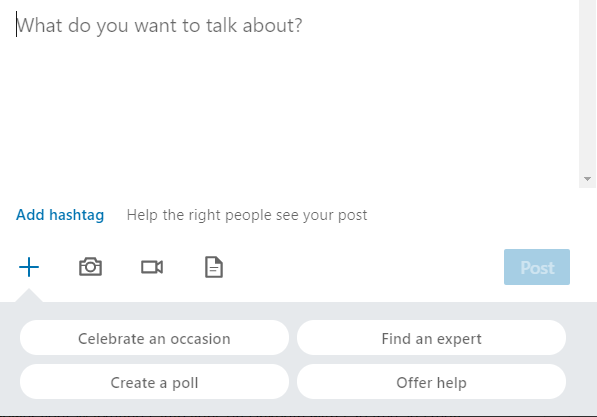
- استخدم أيقونة القلم، الموضحة في الصورة السابقة لنشر المشاركات والمقالات والروابط: إذا أردت مشاركة رابط (Link)، قُم بلصقه أو بكتابة عنوان (URL) في حقل النص، وانتظر بضعة ثوانٍ لعرض صورة المعاينة، كما يُمكنك إضافة تعليق اختياري (حتّى 1300 حرف) إلى مشاركتك.
- استخدم أيقونة الكاميرا لمشاركة الصور: اختر الصور التي تريد تحميلها، وانتبه للأمور التالية:
- يُمكنك نشر ما يصل إلى تسعة صور، وإضافة تعليقك عليها في مربع النص.
- لحد الأقصى لحجم التحميل هو 5 ميغابايت.
- يُنصح بأن يكون عرض الصورة = 552 بكسل وارتفاعها = 276 بكسل على الأقل، حيثُ تتراوح نسبة إطارات الصور من 3: 1 إلى 2: 3 (العرض/الارتفاع)، وإذا كانت النسبة أكبر، عندها سيتم توسيط الصورة واقتصاصها.
- لا يُمكن تغيير حجم الصور التي تم تحميلها، وقد تظهر الصور الصغيرة بجودة منخفضة.
- استخدم أيقونة الفيديو لمشاركة مقاطع الفيديو.
- استخدم أيقونة الوثيقة لمشاركة المستندات: بإمكانك تحميل المستندات (Documents)في أي مكان في لينكد إن، اختر المستند الذي تريد تحميله، وانتبه إلى الأمور التالية:
- أنواع المستندات التي يُمكن إضافتها إلى لينكد إن هي: مستند (PDF) أو مستند الوورد (Word) بـالامتدادات (DOC / DOCX)، أو عرض تقديمي لـبوربوينت (PowerPoint) بالامتدادات: (PPT / PPTX).
- لا يمكن أن يتجاوز حجم المستند 100 ميجا بايت و 300 صفحة.
- بإمكانك تعديل وصف المستند أو حذف المنشور بشكل كامل بعد تحميله، ولكن لا يمكنك تعديل المستند في المنشور.
- استخدم أيقونة الجمع (+) لعرض اقتراحات المشاركة: توفّر لك عدّة اقتراحات لإنشاء مشاركة، مثل إنشاء استطلاع رأي، أو الاحتفال بمُناسبة وغيرها، اختر الخيار المناسب لك وتابع المطالبات لإنشاء المشاركة.









